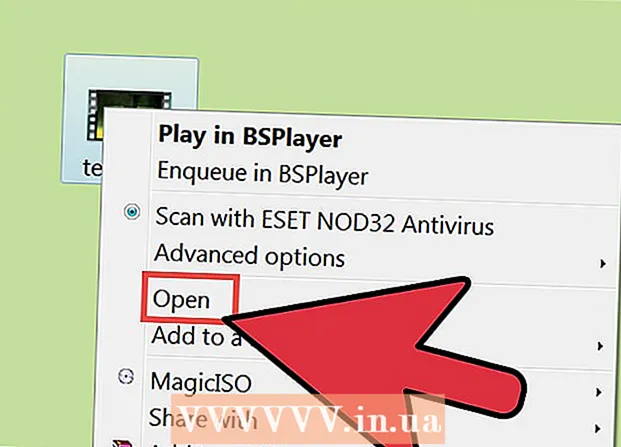Forfatter:
Clyde Lopez
Opprettelsesdato:
26 Juli 2021
Oppdater Dato:
1 Juli 2024

Innhold
- Trinn
- Metode 1 av 3: Outlook 2010
- Metode 2 av 3: Outlook 2007
- Metode 3 av 3: Outlook 2003
- Tips
- Advarsler
Ved å bruke regelen du opprettet, kan Outlook analysere hver innkommende e -post basert på innstillingene du angir, og deretter automatisk videresende eller videresende meldinger til en annen postboks hvis de oppfyller visse kriterier. Det lar deg også beholde en kopi av hver e -post som videresendes i henhold til en regel.
Trinn
Metode 1 av 3: Outlook 2010
 1 Start Microsoft Outlook. Klikk på fanen Fil, og trykk deretter på knappen Administrere regler og varsler.
1 Start Microsoft Outlook. Klikk på fanen Fil, og trykk deretter på knappen Administrere regler og varsler.  2 Velg hvilken konto regelen skal gjelde for. Fra listen Bruk endringer på denne mappen , velg kontoen som den nye regelen skal gjelde for.
2 Velg hvilken konto regelen skal gjelde for. Fra listen Bruk endringer på denne mappen , velg kontoen som den nye regelen skal gjelde for.  3 Lag en ny regel. I fanen Regler for e -post trykk Ny....
3 Lag en ny regel. I fanen Regler for e -post trykk Ny....  4 Start en ny form. Etter å ha klikket på "Ny ..." -knappen, vil Regelveiviser... Klikk på i det første trinnet i veiviseren Start med en tom regel og velg linjen Bruker regelen på meldinger jeg mottartrykk deretter på Lengre.
4 Start en ny form. Etter å ha klikket på "Ny ..." -knappen, vil Regelveiviser... Klikk på i det første trinnet i veiviseren Start med en tom regel og velg linjen Bruker regelen på meldinger jeg mottartrykk deretter på Lengre.  5 Sett vilkårene for å anvende regelen. Merk av i boksen Fra mottakere eller offentlig gruppeog deretter, nederst i vinduet Rule Wizards, klikk på lenken mottakere eller offentlig gruppe... Et vindu vises Regeladresse... Skriv inn de nødvendige avsenderne i feltet Fra->, klikk OK og Lengre.
5 Sett vilkårene for å anvende regelen. Merk av i boksen Fra mottakere eller offentlig gruppeog deretter, nederst i vinduet Rule Wizards, klikk på lenken mottakere eller offentlig gruppe... Et vindu vises Regeladresse... Skriv inn de nødvendige avsenderne i feltet Fra->, klikk OK og Lengre.  6 Sett opp en forsendelse. I vinduet Mesterne i reglene ', merk av i boksen videresende til mottakere eller offentlig gruppeog deretter, nederst i vinduet Rule Wizards, klikk på lenken mottakere eller offentlig gruppe... Et vindu vises Adresse for regelen... Skriv inn (eller velg fra adresseboken) mottakerens adresse og trykk OK.
6 Sett opp en forsendelse. I vinduet Mesterne i reglene ', merk av i boksen videresende til mottakere eller offentlig gruppeog deretter, nederst i vinduet Rule Wizards, klikk på lenken mottakere eller offentlig gruppe... Et vindu vises Adresse for regelen... Skriv inn (eller velg fra adresseboken) mottakerens adresse og trykk OK.  7 Kontroller den angitte regelen. Nederst i vinduet Rule Wizards du vil se en beskrivelse av regelen. Kontroller at betingelsene er riktige og klikk Å fullføre.
7 Kontroller den angitte regelen. Nederst i vinduet Rule Wizards du vil se en beskrivelse av regelen. Kontroller at betingelsene er riktige og klikk Å fullføre.  8 Bruk regelen. I vinduet Regler og varsler, klikk OK for å bruke den opprettede regelen.
8 Bruk regelen. I vinduet Regler og varsler, klikk OK for å bruke den opprettede regelen.
Metode 2 av 3: Outlook 2007
 1 Start Microsoft Outlook. Klikk på post i overgangsområder, velg menyen Service og trykk på Regler og varsler .
1 Start Microsoft Outlook. Klikk på post i overgangsområder, velg menyen Service og trykk på Regler og varsler .  2 Velg hvilken konto regelen skal gjelde for. Hvis du har mer enn én konto i Outlook, så listen Bruk endringer på mappen Velg mappe Innbokssom du vil bruke den nye regelen på.
2 Velg hvilken konto regelen skal gjelde for. Hvis du har mer enn én konto i Outlook, så listen Bruk endringer på mappen Velg mappe Innbokssom du vil bruke den nye regelen på.  3 Lag en ny regel. Klikk først Lag regel .
3 Lag en ny regel. Klikk først Lag regel .  4 Bestem når meldinger skal kontrolleres. I vinduet Start med en tom regel , klikk Kontrollerer meldingen etter mottak , og trykk på Lengre .
4 Bestem når meldinger skal kontrolleres. I vinduet Start med en tom regel , klikk Kontrollerer meldingen etter mottak , og trykk på Lengre .  5 Velg dine kriterier. På Trinn 1: Velg valgbetingelsene, merk av i boksen ved siden av betingelsene som innkommende meldinger må oppfylle.
5 Velg dine kriterier. På Trinn 1: Velg valgbetingelsene, merk av i boksen ved siden av betingelsene som innkommende meldinger må oppfylle.  6 Endre beskrivelsen. Klikk på den understrekede verdien som samsvarer med den angitte tilstanden i Trinn 2: Endre regelbeskrivelsen og velg eller skriv inn nødvendig informasjon for denne tilstanden.
6 Endre beskrivelsen. Klikk på den understrekede verdien som samsvarer med den angitte tilstanden i Trinn 2: Endre regelbeskrivelsen og velg eller skriv inn nødvendig informasjon for denne tilstanden. - Klikk på Lengre.
 7 Still inn mottakeren. På Trinn 1: Velg handlinger , merk av i boksen videresende til mottakere eller postliste .
7 Still inn mottakeren. På Trinn 1: Velg handlinger , merk av i boksen videresende til mottakere eller postliste . - Klikk på mottaker eller postliste på Trinn 2: Endre regelbeskrivelsen .
- Dobbeltklikk på mottakeren eller distribusjonslisten du vil videresende meldinger til.
- Klikk på OK og så Lengre to ganger på rad.
 8 Gi regelen din et navn. Skriv inn navnet på Trinn 1: Angi et navn for regelen.
8 Gi regelen din et navn. Skriv inn navnet på Trinn 1: Angi et navn for regelen.  9 Slå på regelen. Du kan bruke den nye regelen på meldinger som allerede er i mappene dine. Merk av i boksen Utfør denne regelen for meldinger som allerede er i mappen ....
9 Slå på regelen. Du kan bruke den nye regelen på meldinger som allerede er i mappene dine. Merk av i boksen Utfør denne regelen for meldinger som allerede er i mappen ....  10 For å bruke denne regelen på alle kontoer og innbokser, merker du av i ruten Lag en regel for alle kontoer . Hvis du bare har én konto eller innboks, vil denne varen være inaktiv.
10 For å bruke denne regelen på alle kontoer og innbokser, merker du av i ruten Lag en regel for alle kontoer . Hvis du bare har én konto eller innboks, vil denne varen være inaktiv.  11 Klikk på Fullfør.
11 Klikk på Fullfør.
Metode 3 av 3: Outlook 2003
 1 Start Microsoft Outlook. Klikk på post i Overgangsregioner , velg menyen Service og trykk på Regler og varsler .
1 Start Microsoft Outlook. Klikk på post i Overgangsregioner , velg menyen Service og trykk på Regler og varsler .  2 Velg hvilken konto regelen skal gjelde for. Hvis du har mer enn én konto i Outlook, så listen Bruk endringer på mappen Velg mappe Innbokssom du vil bruke den nye regelen på.
2 Velg hvilken konto regelen skal gjelde for. Hvis du har mer enn én konto i Outlook, så listen Bruk endringer på mappen Velg mappe Innbokssom du vil bruke den nye regelen på.  3 Lag en ny regel. Klikk først Lag regel .
3 Lag en ny regel. Klikk først Lag regel . - Klikk Start med en tom regel .
 4 Bestem når du skal kontrollere meldingene. Klikk på Kontrollerer meldingen etter mottak... På Trinn 1: Velg valgbetingelsene .
4 Bestem når du skal kontrollere meldingene. Klikk på Kontrollerer meldingen etter mottak... På Trinn 1: Velg valgbetingelsene . - Klikk på Lengre.
 5 Merk av i de relevante boksene. Merk av i boksene ved siden av vilkårene for innkommende e -postmeldinger Trinn 1: Velg valgbetingelsene .
5 Merk av i de relevante boksene. Merk av i boksene ved siden av vilkårene for innkommende e -postmeldinger Trinn 1: Velg valgbetingelsene .  6 Skriv inn en beskrivelse. I vinduet Trinn 2: Endre regelbeskrivelsen , klikk på den understrekede verdien som samsvarer med betingelsen, og velg eller skriv inn informasjonen du vil ha.
6 Skriv inn en beskrivelse. I vinduet Trinn 2: Endre regelbeskrivelsen , klikk på den understrekede verdien som samsvarer med betingelsen, og velg eller skriv inn informasjonen du vil ha. - Klikk på Lengre.
 7 Still inn mottakeren. Merk av i boksen mottakere eller postliste på Trinn 1: Velg Handlinger .
7 Still inn mottakeren. Merk av i boksen mottakere eller postliste på Trinn 1: Velg Handlinger . - Klikk på mottakere eller distribusjonsliste i Trinn 2: Endre regelbeskrivelsen
- Dobbeltklikk på mottakernavnet eller distribusjonslisten som skal brukes til viderekoblingen, og klikk deretter OK .
- Klikk på Lengre to ganger.
 8 Fullfør opprettelsen av regelen. Skriv inn navnet på regelen i vinduet Trinn 1: Gi regelen et navn .
8 Fullfør opprettelsen av regelen. Skriv inn navnet på regelen i vinduet Trinn 1: Gi regelen et navn . - Klikk på knappen Klar
Tips
- Merk: Denne artikkelen forklarer ikke hvordan du omdirigerer ALLE innkommende meldinger. Bedrifter og bedrifter kan ha spesifikke retningslinjer for automatisk videresending av meldinger. Hvis du bruker en Exchange / MAPI -postserver til å videresende e -post til en ekstern e -postadresse, er det innstillinger på Exchange -serveren som kan forby slike handlinger. Ta kontakt med systemadministratoren for å få dem til å tillate denne typen omdirigering.
- Du kan videresende en innkommende melding - med mindre avsenderen har brukt Information Rights Management (IRM), noe som forhindrer mottakeren i å dele innholdet i meldingen med andre mennesker. Bare avsenderen kan fjerne begrenset tilgangstillatelse fra brevet.
- Du kan opprette en begrenset e -post med IRM bare med Professional Edition av Microsoft Office.
Advarsler
- Ikke sett opp automatisk videresending eller videresending av meldinger til en e -postadresse utenfor bedriftsnettverket. Hvis en e -post forlater et sikkert bedriftsnettverk, kan den bli fanget opp eller mottatt av personer som e -posten ikke var beregnet på.I mange organisasjoner og selskaper anses automatisk videresending av meldinger til en ekstern adresse som et brudd på retningslinjene for nettverk og datateknologi.